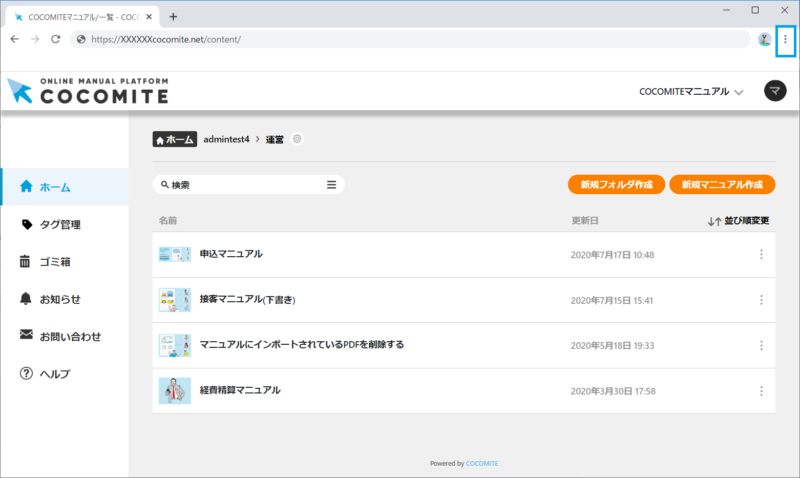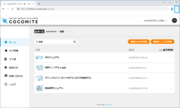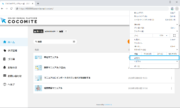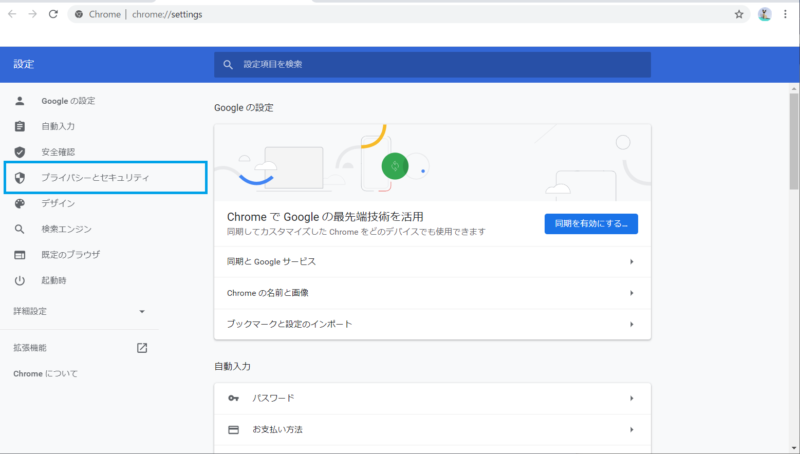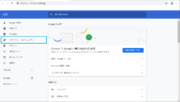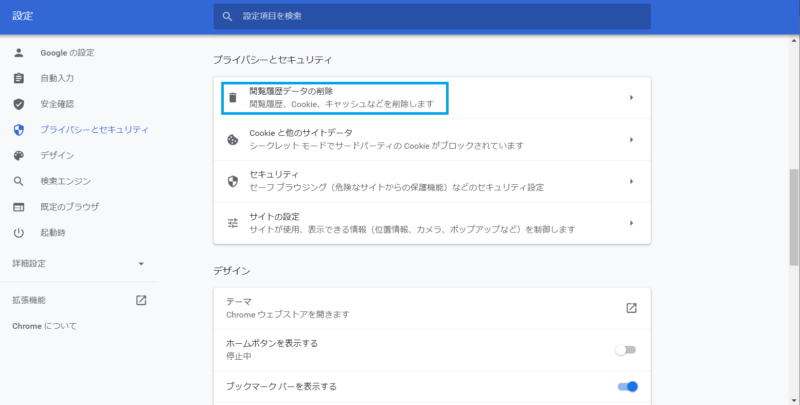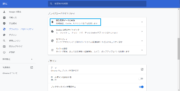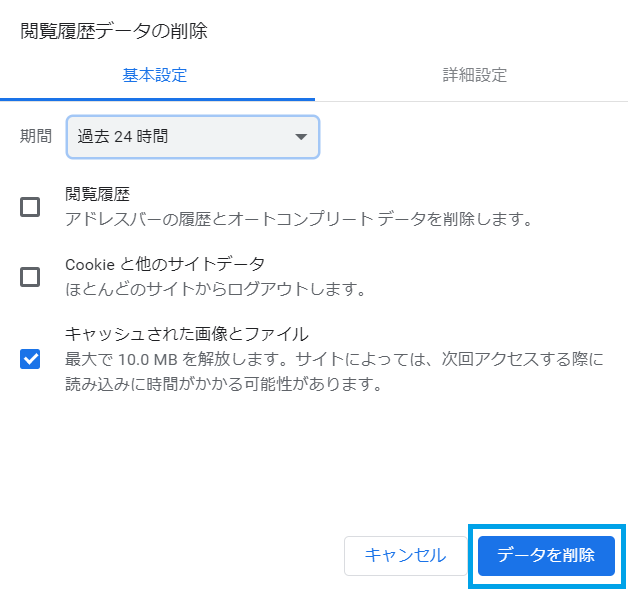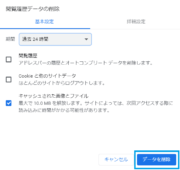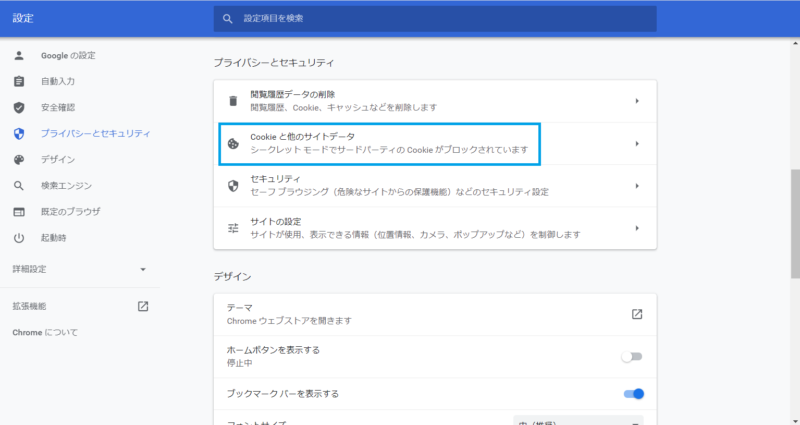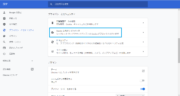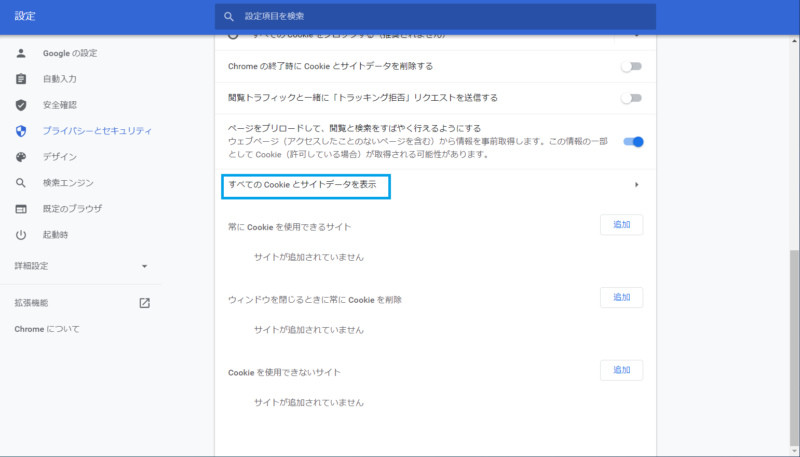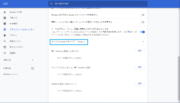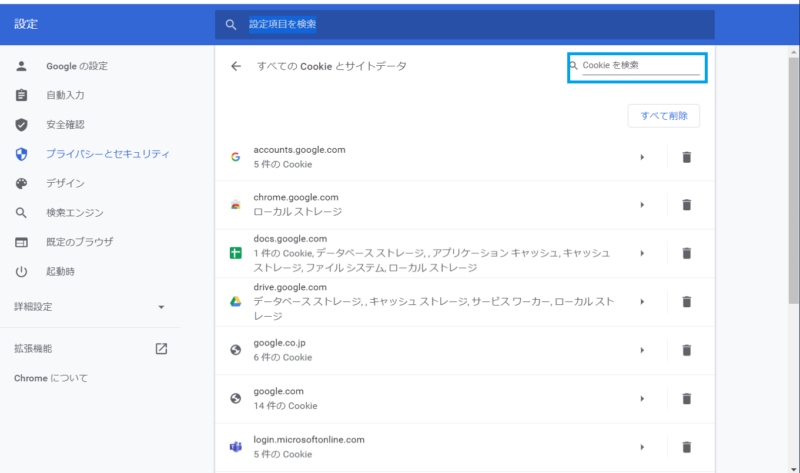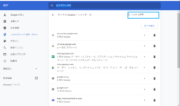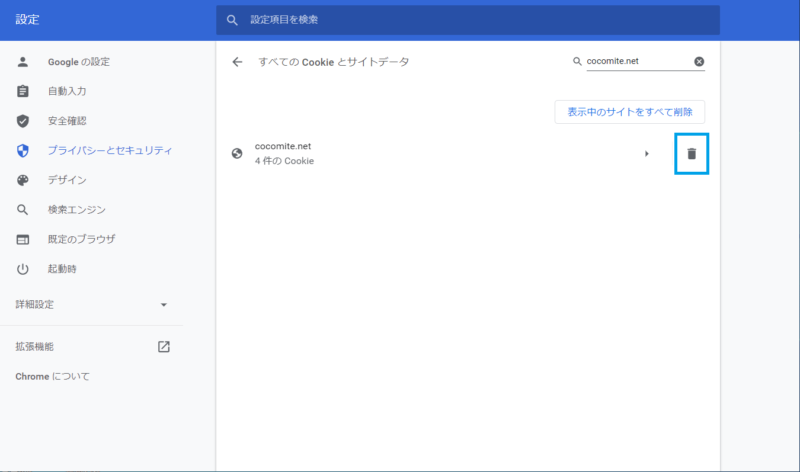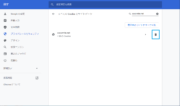COCOMITEの画面に何も表示されない
概要
COCOMITEにアクセスして画面に何も表示されない場合の対応について説明します。
1.まずブラウザのキャッシュをクリアします。(STEP1へ)
2.キャッシュクリアで解決しない場合はブラウザのcookieを削除します。(STEP2へ)
3.1.2.で解決しない場合はお問い合わせフォームよりご相談ください。
以下はCOCOMITE推奨ブラウザであるGoogle Chromeでの手順になります。
【参考サイト(Google Chrome ヘルプ)】
キャッシュと Cookie の消去(他サイト)
Chrome で Cookie の削除、有効化、管理を行う(他サイト)